关于截取视频的方法,小编在之前的文章中都提到过,如果新认识的朋友还不太了解,可以在留言区告诉我,我改天再分享哦。下面,我们来看看我是如何将视频转换为gif的,具体步骤如下。
视频转gif:
打开计算机上已安装的视频转换工具,我们可以看到主界面上有多种功能。根据自己的目标,我们可以找到视频转GIF功能。事实上大家第一次使用的话,也是可以慢慢了解的,方便以后操作嘛。
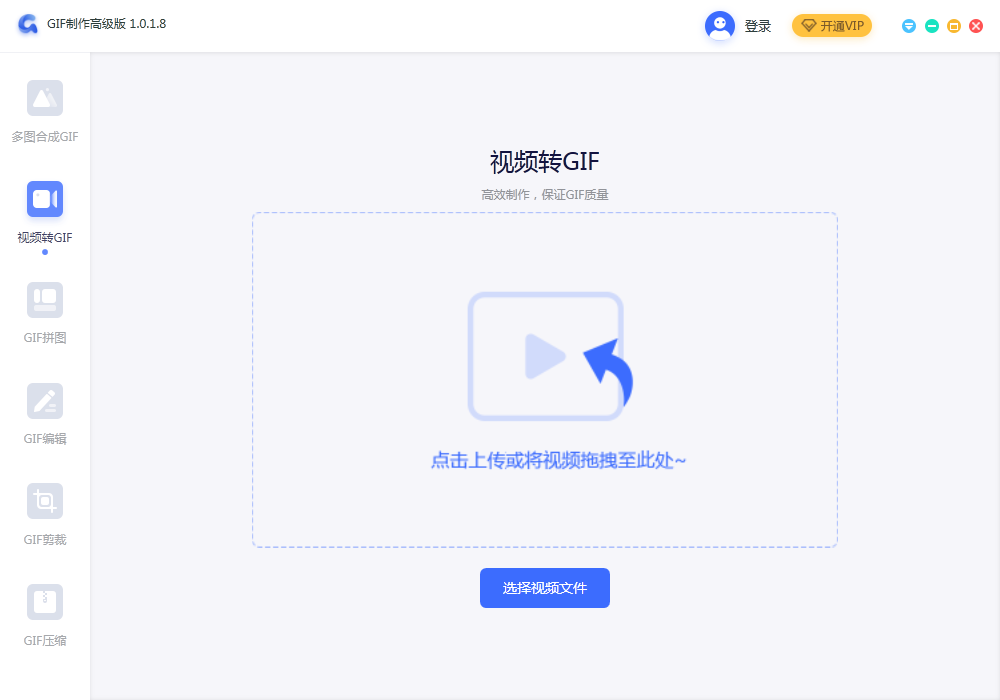
选中功能后,进入GIF视频工作界面,点击界面中间的选择视频文件按钮,会弹出一个窗口,添加视频文件。我们通过窗口找到需要转换的视频文件,然后添加。
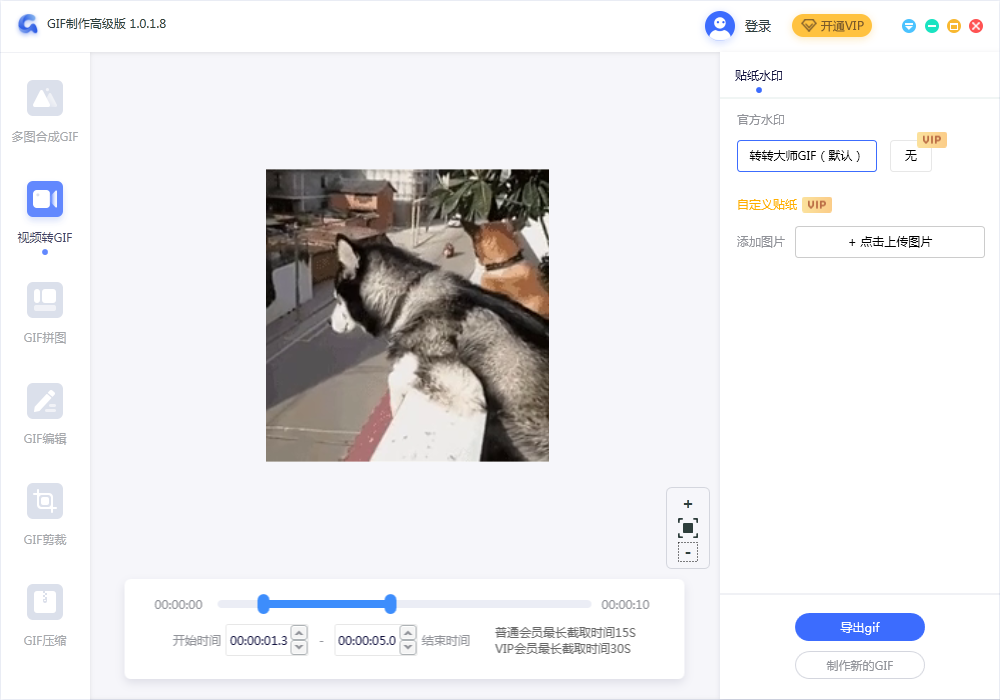
在添加了文件之后,如果觉得视频时间太长,可以使用工具来进行截取。在这里,我们可以再次截取想要转换成动画的视频。当然,视频时间不应该太长。

截取后,单击确认。返回工作界面,选择需要输出保存的路径。最终,点击所有转换即可。
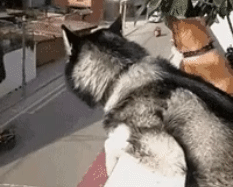

我拉网GIF制作
免费的GIF制作软件,轻松搞定表情包制作

 客户端下载
客户端下载
 GIF制作基础版
GIF制作基础版 GIF制作高级版
GIF制作高级版
 登录
登录 视频转GIF
视频转GIF

